Em seus dispositivos você pode ouvir milhões de músicas e podcasts graças ao conhecido serviço de streaming Apple Music. No entanto, há situações em que você pode querer impedir que o Apple Music reproduza a música a seguir ou qualquer música relacionada após o término da lista de reprodução ou álbum atual. Se você gosta de ter mais controle sobre sua experiência de ouvir música, esta opção de reprodução automática pode incomodá-lo. Demonstraremos como desativar a reprodução automática do Apple Music em seu iPhone, iPad ou iPod touch neste artigo.
As músicas da sua coleção do Apple Music sempre serão reproduzidas, a menos que você altere essa configuração no aplicativo iOS Music. Se você simplesmente quer ouvir uma música ou um álbum completo antes de começar o dia, pode ser irritante. Veja como desativar a reprodução automática do Apple Music!

Como desativar a reprodução automática do Apple Music de diferentes maneiras
Quando um álbum ou lista de reprodução terminar de reproduzir todas as suas faixas, a função Autoplay do Apple Music começará a reproduzir músicas de sua biblioteca ou algo completamente aleatório. Você pode ficar de olho no sinal de infinito ao tentar desativar a reprodução automática porque ele se parece com esse símbolo.
Mas, às vezes, você quer parar quando suas músicas terminam. Se o Apple Music começar a tocar automaticamente em qualquer dispositivo, você pode solucionar o problema desativando esse recurso.
Ele compila uma lista de reprodução de músicas dependendo da música, álbum ou lista de reprodução que você está ouvindo agora. Se você deseja manter a música tocando continuamente ou encontrar novas músicas, pode ser útil. No entanto, o Autoplay também tem alguns pontos negativos:
- Dependendo de suas preferências atuais, o Apple Music pode sugerir músicas que você não goste. As músicas podem ocasionalmente não se adequar à sua disposição, gosto ou preferências.
- Você pode querer reproduzir uma determinada música ou álbum e, em seguida, pausá-lo. Por exemplo, você pode não querer que o Apple Music comece a tocar outra música depois que a que você está ouvindo agora terminar, se você estiver relaxando antes de dormir.
- Reduza a quantidade de música que você transmite para preservar a duração da bateria ou dos dados do celular. A reprodução automática pode usar mais dados e recursos do que você pretendia.
Desligue-o dentro do aplicativo
A maneira mais usada é desligá-lo dentro do aplicativo. No entanto, se você estiver lendo nosso artigo “Como desligar Música da Apple autoplay”, você provavelmente tentou esta opção, mas aparentemente não funcionou para você. Ainda assim, siga as etapas abaixo e, se não funcionar, passe para as outras correções.
- No seu iPhone ou iPad, abra o app Música e escolha uma música.
- Para encontrar o ícone de reprodução automática (o sinal de infinito), clique em “próximo” depois de selecionar o mini player.
- Quando a função Autoplay estiver ativa, pressione o símbolo para desativá-la.
- Se o procedimento for bem-sucedido, a lista de reprodução automática deve desaparecer imediatamente e as músicas da Apple devem parar de tocar músicas por conta própria.
Além do iPhone, iPad e iPod touch, a Apple também vende o MacBook. Não é muito diferente de desabilitar a reprodução automática em um MacBook; basta seguir estes passos para alcançá-lo:
- Nas suas Mac, lançar o Música da Apple aplicativo, então selecionar uma canção jogar.
- Clique no “A seguir” símbolo no Jogando agora caixa para carregar o “Jogando a Seguir” lista de reprodução.
- Clique no botão no início da fila para desligar Reprodução automática.
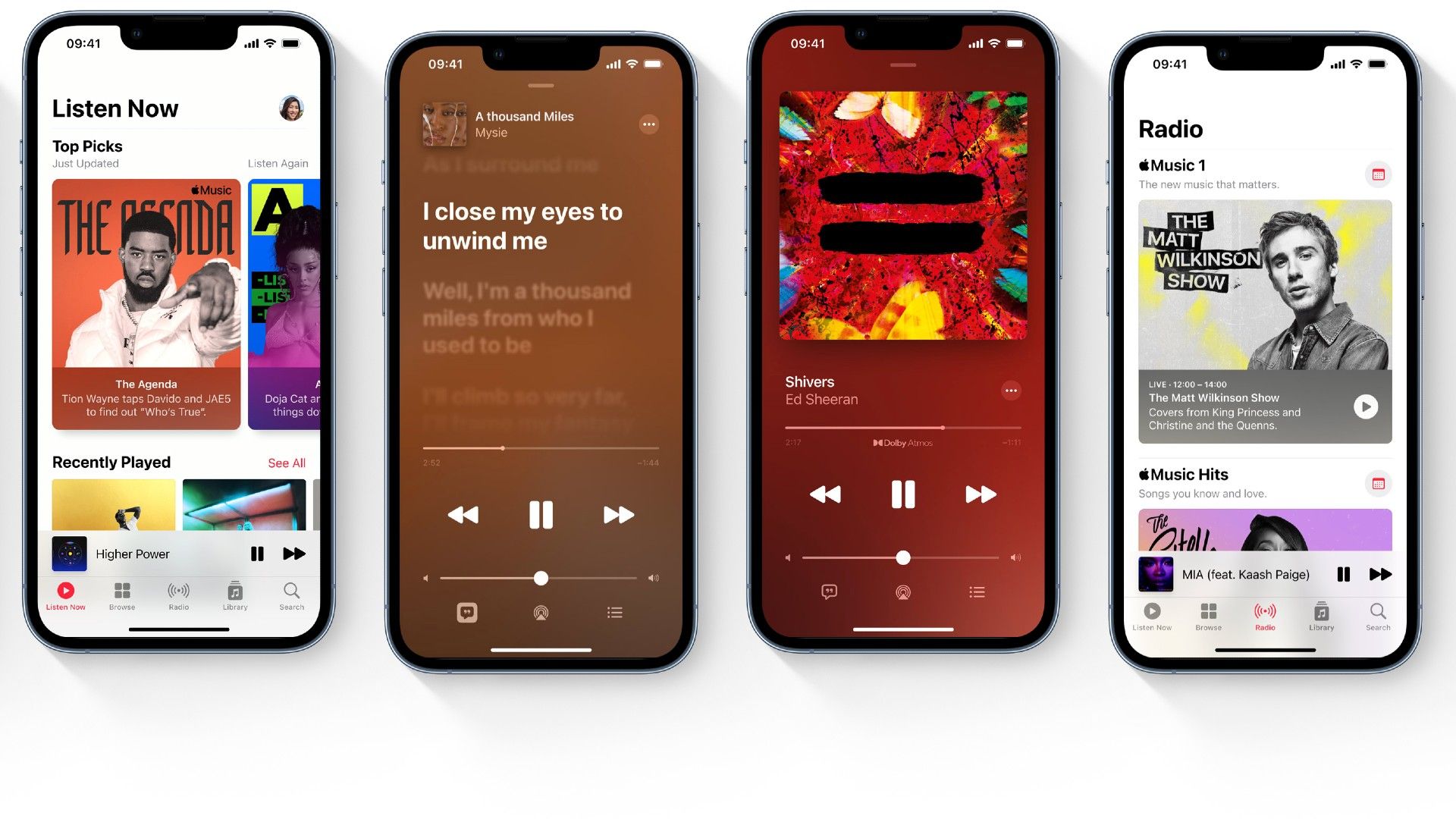
Atualize o Apple Music
A versão mais recente do Apple Music resolve o problema de reprodução automática. Uma atualização de software para o Apple Music corrigirá o problema.
- Vá para Loja de aplicativos Nas suas Iphone.
- Toque no seu Foto do perfil no canto superior direito da tela.
- Role para baixo e encontre Música da Apple.
- Tocar Atualizar.
Coloque seus AirPods no estojo
Os AirPods da Apple podem reconhecer quando você os está usando, mas se você os segurar na palma da mão ou colocá-los em uma bolsa ou bolso, eles não conseguirão detectar seu telefone. Colocá-los no estojo também impedirá que liguem e iniciem a música automaticamente.
OnlyWaltz: Apple Music Classical anunciado
Desativar Bluetooth
Desativar o Bluetooth no seu iPhone ou iPad impedirá que qualquer conexão seja feita, que é a maneira mais fácil de impedir que o Apple Music seja iniciado sempre que você entrar no carro. Dependendo se você usa o Bluetooth em seu carro para outras finalidades, também pode desativá-lo.
Voltar para as configurações de fábrica
É bastante simples redefinir as configurações do Apple Music. Você também deve desativar a opção de sincronização do iCloud para fazer isso. A seguir estão as etapas:
- Abra o Configurações aplicação, em seguida, escolha Música.
- Vez Biblioteca de música do iCloud desligado.
- Espere alguns minutos, então reiniciar isto.
- Lançar Música da Apple.
- Toque no seu perfil.
- Parar o programa rodando em segundo plano.
- Abrir o aplicativo novamente.
- Faça login com seu Identificação da Apple.
Source: Como desativar a reprodução automática do Apple Music facilmente

